Outils pour utilisateurs
Panneau latéral
raspberry_pi:ds18b20_temperature_numerique
Ceci est une ancienne révision du document !
Table des matières
Pour mesurer la température, il est possible d’utiliser divers capteurs, tels que le TMP36, le DHT11/DH22, ou encore le DS18B20. C’est à cette dernière sonde que nous nous intéresserons aujourd’hui. Il s’agit d’une sonde numérique (pas besoin de convertisseur analogique-numérique tel que le MCP3008) qui est assez précise (±0.5°C sur la plage -10°C – 85°C), raisonnablement facile à utiliser, et consommant peu. Par rapport à une sonde analogique, c’est un peu plus complexe, puisqu’il faut utiliser le protocole dallas 1-wire, mais nous verrons qu’il y a déjà les outils nécessaires pour exploiter tout cela.
DS18B20 Raspberry pi : le câblage
Si nous regardons la sonde de près, elle est en forme de demi cylindre, avec un côté plat, portant des inscriptions, comme on peut le voir sur la photo suivante :
 Lorsque nous regardons le côté plat, les pattes étant vers le bas, on à de gauche à droite les trois pattes de la sonde. La première pour la masse (GND), la seconde pour le signal (connecté au GPIO4) et la dernière est l'alimentation, VCC (ici 3.3V).
Lorsque nous regardons le côté plat, les pattes étant vers le bas, on à de gauche à droite les trois pattes de la sonde. La première pour la masse (GND), la seconde pour le signal (connecté au GPIO4) et la dernière est l'alimentation, VCC (ici 3.3V).
On va donc logiquement connecter la broche GND à la masse du Raspberry Pi, la broche VCC au +3.3V, et la broche signal au GPIO4. Mais il faudra également connecter la broche signal à VCC, via une résistance de 4.7KOhms (c'est ce qui s'appelle un input pull-up). Vous pouvez suivre le schéma suivant :
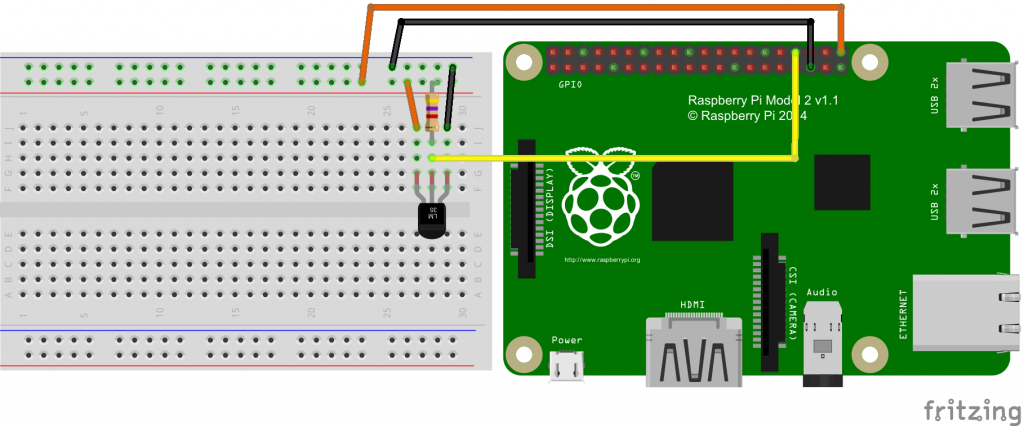
Et c'est tout :)
Configuration du système
Avant de pouvoir utiliser notre sonde, il faut configurer le système. Nous verrons donc les quelques commandes nécessaires pour cela.
Étape 1 : modifier /boot/config.txt
Pour cela, vous pouvez taper la commande suivante :
sudo nano /boot/config.txt
Il faudra alors ajouter le texte suivant à la fin du fichier :
dtoverlay=w1-gpio
Sauvegardez avec CTRL+W, puis quittez avec CTRL+X. Vous pouvez alors redémarrer le système :
sudo reboot
Étape 2: charger les modules w1-gpio et w1-therm
Pour charger les modules noyau nécessaire à l'exploitation du capteur, on exécutera les commandes suivantes :
sudo modprobe w1-gpio sudo modprobe w1-therm
Cela nous permettra de charger les modules jusqu'au prochain redémarrage du système. Du coup, il faudra refaire cette manipulation à chaque démarrage.
Si l'on souhaite au contraire faire en sorte que les modules en question soient automatiquement chargés, une autre solution est de modifier le fichier /etc/modules :
sudo nano /etc/modules
On ajoute alors en fin de fichier les deux lignes suivantes :
w1-gpio w1-therm
Ainsi, à chaque démarrage du système, ces deux modules seront automatiquement chargés.
Étape 3 : lire les données de la sonde
On pourra alors vérifier le fonctionnement de la sonde en faisant ceci :
cd /sys/bus/w1/devices ls
Si la sonde est reconnue, on verra apparaitre une liste contenant au moins un élément qui correspond à la sonde (quelque chose comme 28-xxxx). On pourra alors faire ceci pour lire les données du capteur :
cd 28-xxxx cat w1_slave
Cela affichera alors les données du capteur, comme on peut le voir ici :
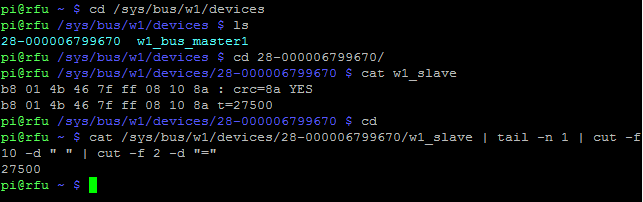
Comme vous pouvez le voir dans l'exemple de l'image, on obtient une sortie sur deux lignes. La première ligne est terminée par YES, indiquant que notre capteur à pu lire une température, et la seconde ligne est terminée par t=xxxxx, ou l'on a la température en millièmes de degrés (on divise par 1000 pour obtenir la température en degrés).
Voici un exemple de ligne de code permettant de ne sélectionner que la température :
cat /sys/bus/w1/devices/28-000006799670/w1_slave | tail -n 1 | cut -f10 -d " " | cut -f 2 -d "="
Programmation
Nous verrons maintenant comment exploiter la sortie fournie par la sonde afin de surveiller une température. Nous verrons pour cela deux solutions : la première avec un script bash, et la seconde via un script python.
Comme nous l'avons déjà vu brièvement, il est possible de récupérer uniquement la température dans une variable. Nous devrons alors diviser l'ensemble par 1000 pour pouvoir avoir une température en degrés Celsius. Cependant, le problème est que l'interpréteur bash ne gère pas les nombres à virgule, mais uniquement les entiers. Il existe diverses solutions, et vous pourrez en apprendre davantage en suivant ce lien. Pour faire simple, une solution serait d'utiliser bc, mais ce n'est pas installé par défaut sur le raspberry pi. Une autre solution qui fonctionne sans ajouter de paquets est d'utiliser awk.
raspberry_pi/ds18b20_temperature_numerique.1475765895.txt.gz · Dernière modification: 06/10/2016 16:58 par sky99
Outils de la page
Sauf mention contraire, le contenu de ce wiki est placé sous les termes de la licence suivante : CC Attribution-Share Alike 4.0 International

